在 Windows Server 2022 2025 中,Routing and Remote Access Service (RRAS) 上实现路由器功能并搭建 Wi-Fi 热点,同时通过浏览器登录管理页面,WIFI实现随机物理MAC地址,需要进行以下准备和操作步骤
How to install and configure Remote Access (RAS) as a VPN server | Microsoft Learn
About Routing Protocol Interface - Win32 apps | Microsoft Learn
Routing and Remote Access Services Architecture - Win32 apps | Microsoft Learn
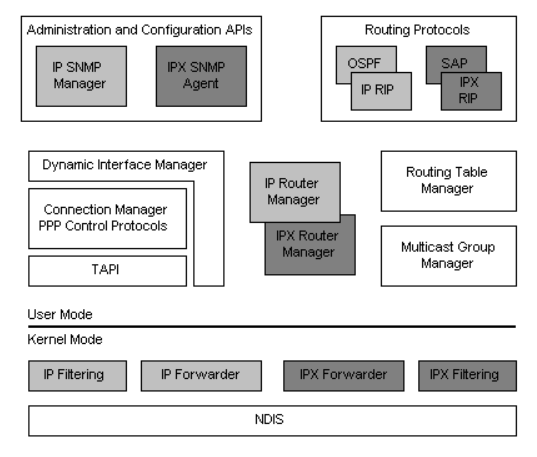
路由和远程访问服务
目的
远程访问服务 (RAS) 可用于创建客户端应用程序。这些应用程序可显示 RAS 通用对话框、管理远程访问连接和设备,以及操作电话簿条目。
路由 API 使创建用于管理操作系统路由功能的应用程序成为可能。
开发人员可以使用路由协议 API 来实现路由协议。
开发人员受众
路由和远程访问服务 API 专为 C/C++ 程序员设计。程序员还应熟悉网络概念。
运行时要求
有关哪些操作系统支持特定功能的更具体信息,请参阅文档中的"要求"部分。
本节内容
| 主题 | 描述 |
|---|---|
| 路由和远程访问服务体系结构 | 路由和远程访问服务体系结构概述 |
| 路由和远程访问注册表布局 | 路由器服务的注册表布局示例 |
| 路由和远程访问错误代码 | 所有路由和远程访问错误代码列表 |
| 远程访问 | RAS 和 RAS 管理 API 的文档 |
| 路由 | 路由器管理和管理信息库 (MIB) API 的文档 |
| 路由协议 | 多播组管理器、路由协议接口和路由表管理器 API 的文档 |
| 术语表 | 路由和远程访问服务文档中使用的术语定义 |
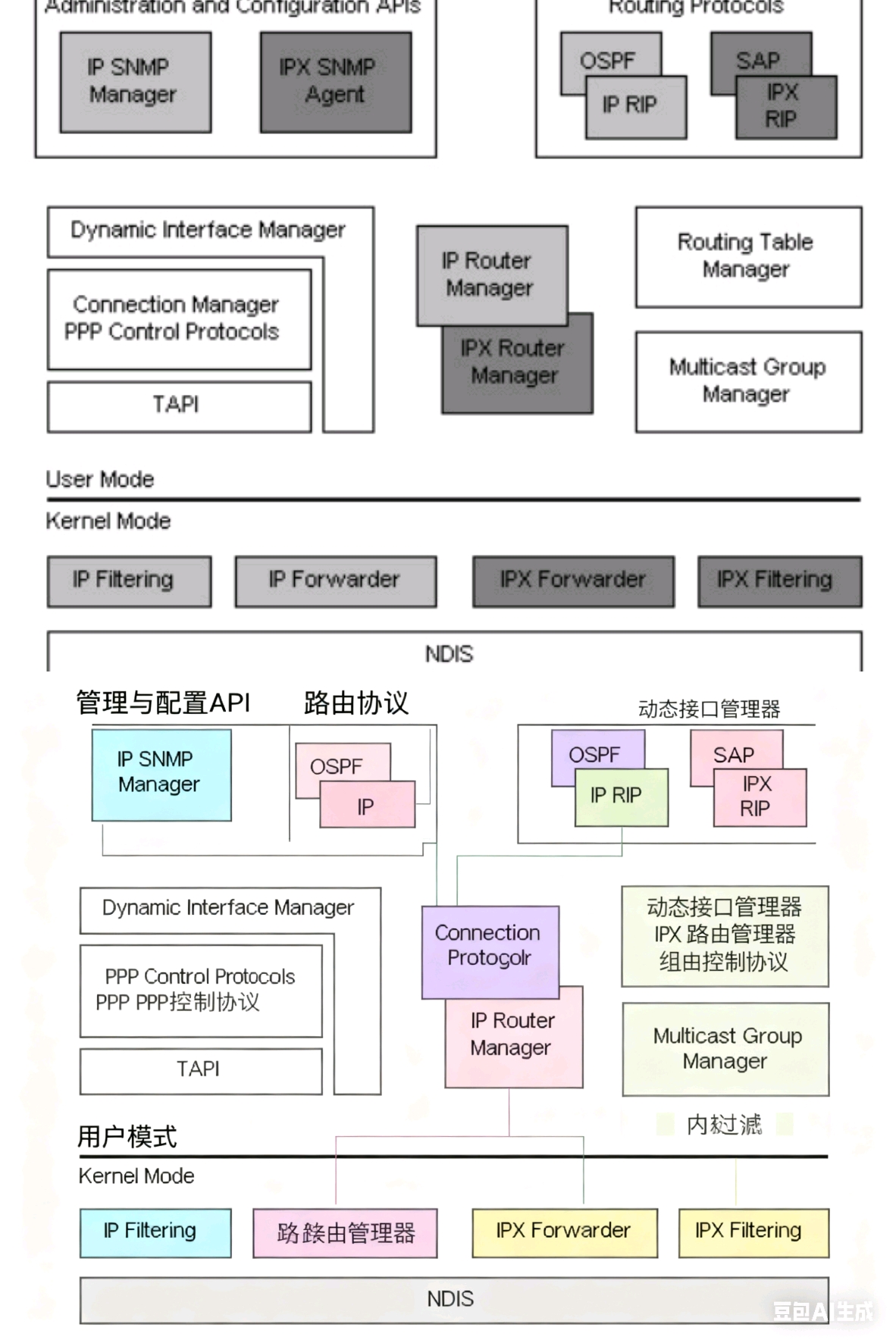
路由和远程访问服务体系结构
以下图示展示了 Windows 2000 路由器的总体体系结构视图。
特定于 IP 协议族的组件以浅灰色显示。特定于 IPX 协议族的组件以深灰色显示。所有协议族通用的组件未着色。
路由和远程访问服务提供了用于管理和配置该服务的 API。这些 API 包括用于 IP 和 IPX 的 SNMP 代理。
RRAS 包含用于 IP 和 IPX 的路由协议。对于 IP,RRAS 提供路由信息协议 (RIP) 和开放式最短路径优先 (OSPF) 路由协议。对于 IPX,RRAS 提供 IPX RIP 和服务广告协议 (SAP)。
RRAS 为 IP 和 IPX 使用一个路由表管理器 (RTM)。但是,每个协议族都有自己的路由器管理器。RRAS 还具有用于管理多播组的独立组件。
动态接口管理器 (DIM) 与 PPP 和 TAPI 服务交互,以管理某些路由使用的 PPP 接口。
Windows 2000 路由器总体体系结构视图
(图示说明:该架构图展示了以下核心组件)
管理接口层:
-
路由和远程访问服务管理 API
-
IP SNMP 代理
-
IPX SNMP 代理
核心路由引擎:
-
路由表管理器 (RTM) - 统一路由表管理
-
IP 路由器管理器
-
IPX 路由器管理器
-
多播组管理器
路由协议支持:
-
IP 路由协议:
-
路由信息协议 (RIP)
-
开放式最短路径优先 (OSPF)
-
-
IPX 路由协议:
-
IPX 路由信息协议 (RIP)
-
服务广告协议 (SAP)
-
接口管理层:
-
动态接口管理器 (DIM)
-
PPP 接口支持
-
TAPI 服务集成
该体系结构采用模块化设计,支持多协议路由,为 Windows 2000 提供了企业级的路由和远程访问能力。
在 Windows Server 中,Routing and Remote Access Service (RRAS) 是一个非常重要的角色,它允许管理员设置和配置路由功能、虚拟私人网络(VPN)、远程访问、拨号访问等多种网络服务。RRAS 支持多种协议,包括 IP 路由、VPN、拨号和 NAT(网络地址转换)。
关于 RRAS 的规范、标准和技术文档,可以通过以下几种渠道获得详细信息:
1. 微软官方文档
- Microsoft Docs:微软提供了详尽的文档,解释了如何在 Windows Server 上配置、管理和故障排除 RRAS 服务。这些文档包括技术背景、配置示例、问题解决方案等内容。
- 网址:Microsoft Routing and Remote Access Service (RRAS)
- 文档中介绍了如何使用 RRAS 配置各种类型的远程访问,如 VPN、拨号服务、路由和 NAT。
2. Windows Server 管理指南
- Windows Server 2016/2019/2022 管理指南:每个版本的 Windows Server 都有与 RRAS 配置和管理相关的详细技术手册。这些文档可以通过 Windows Server 的安装媒体、在线文档库或技术支持网站获取。
- 可以通过 Windows Server TechCenter 获取更多资源。
3. 微软技术支持(TechNet)
- TechNet:微软的技术支持社区提供了大量的技术文章和实践指南,涉及如何在生产环境中实施 RRAS 服务。这些文档中包括了典型的使用场景、配置流程、性能优化建议和安全注意事项。
- 网址:TechNet
4. IETF 标准文档
- IETF (Internet Engineering Task Force):RRAS 支持的很多网络协议(如 VPN、PPTP、L2TP、IPsec 等)都遵循了 IETF 制定的标准。在实现这些协议时,IETF 的文档是指导技术实现和兼容性的重要来源。
- 网址:IETF
5. RFC(Request for Comments)标准
- 许多涉及路由、网络协议(如 OSPF、RIP、IPSec 等)的规范,都是根据 IETF 发布的 RFC 标准来实施的。对于 RRAS 的配置,许多协议(如 L2TP、PPTP、IPSec 等)有专门的 RFC 文档,描述了这些协议的实现方式和配置要求。
- 网址:RFC Index
6. 第三方技术书籍和文章
- 除了官方文档之外,还有很多关于 Windows Server 和网络管理的技术书籍,深入探讨了 RRAS 的使用和管理。可以参考以下书籍:
- 《Mastering Windows Server 2019》:这本书详细介绍了 Windows Server 的各个功能模块,其中包括了 RRAS 的配置和管理。
- 《Windows Server 2016 & 2019 – Configuration and Management》:本书详细讲解了如何配置和管理 Windows Server 中的各类服务,包括 RRAS。
7. 微软社区和论坛
- Microsoft Tech Community 和 Stack Exchange 等论坛和社区是技术人员讨论和解决 RRAS 配置问题的好地方。您可以在这些社区中查找与 RRAS 相关的问题,阅读解决方案或发布自己的问题。
8. 实施示例和最佳实践
- Microsoft 和许多第三方网络专家会定期发布关于 RRAS 实施的最佳实践和安全配置指南。例如:
- RRAS 的高可用性配置。
- 安全性最佳实践(如加密设置、身份验证机制等)。
- 性能优化(例如 VPN 流量的负载均衡配置)。
要深入了解 Routing and Remote Access Service (RRAS) 在 Windows Server 中的规范、标准和技术实现,最佳做法是参考 微软官方文档、IETF 和 RFC 标准文档,同时结合实际操作经验和社区讨论。这些资源将帮助您全面理解 RRAS 的配置、应用和优化。
在 Windows Server 2022 中,Routing and Remote Access Service (RRAS) 是一项用于配置和管理路由、VPN 连接以及远程访问服务的关键功能。它允许管理员通过服务器管理远程访问连接,提供对局域网(LAN)、广域网(WAN)和互联网的访问。
以下是有关 RRAS 的一些规范、标准和技术文档来源,可以帮助您理解如何在 Windows Server 2022 中配置、管理和故障排除该服务。
1. 微软官方文档
微软官方文档提供了 Routing and Remote Access Service (RRAS) 的详细技术说明、配置步骤、支持的标准以及常见的实施案例。您可以访问以下链接以获取最新的技术文档和规范:
-
RRAS 概述文档:
-
RRAS 配置指南:
-
RRAS VPN 配置:
-
RRAS 常见问题解答与故障排除:
2. RFC 标准与规范
Windows Server 中的 RRAS 服务依赖于多种协议和标准,特别是与 VPN 和 路由协议(如 RIP、OSPF)相关的标准。以下是一些相关的 RFC(请求评论) 文档,涵盖了标准路由协议和 VPN 技术的详细信息:
- RFC 2547 — "BGP/MPLS VPNs" (适用于基于 BGP 的 VPN 架构)。
- RFC 2543 — "Remote Authentication Dial-In User Service (RADIUS)",用于远程身份验证和访问控制。
- RFC 2411 — "Generic Routing Encapsulation (GRE)",用于实现 GRE 隧道(常用于 VPN 配置)。
3. Windows Server 2022 技术规格和部署指南
Windows Server 2022 的技术规格和部署指南对 RRAS 的支持、配置和应用场景有详细的介绍,您可以参考以下链接:
-
Windows Server 2022 技术规格:
-
Windows Server 部署与配置指南:
4. 第三方技术书籍与教程
除了官方文档,许多 IT 专业书籍也深入探讨了 Windows Server 2022 中的 RRAS 配置与管理。例如:
-
《Windows Server 2022 Administration》 by William Stanek (ISBN-13: 978-0136805506)
- 这本书详细介绍了 Windows Server 2022 的管理,包括 RRAS 服务的配置与故障排除。
-
《Mastering Windows Server 2022》 by Mark Minasi & Karril Koch (ISBN-13: 978-1119815567)
- 这是一本广泛的 Windows Server 管理书籍,其中包括 RRAS 的部署和管理内容。
5. 技术社区与论坛
-
微软 TechNet 和 微软 Docs:
- 在 Microsoft TechNet 上,您可以找到关于 Routing and Remote Access 的讨论、教程和常见问题解答。
-
Windows Server 论坛:
- Windows Server 论坛 提供了关于 Windows Server 中 RRAS 的常见问题和解决方案。
Windows Server 2022 上实现路由器功能并搭建 Wi-Fi 热点,同时通过浏览器登录管理页面,需要进行以下准备和操作步骤:
准备工作:
-
网络适配器:确保服务器上至少有两个网络适配器,一个用于连接到局域网(LAN),另一个用于连接到外部网络(WAN)。
-
Wi-Fi 适配器:准备兼容 Windows Server 2022 的 Wi-Fi 网卡,用于提供 Wi-Fi 热点服务。
-
安装 Windows Server 2022:确保你已经在服务器上安装了 Windows Server 2022 操作系统,并进行基本的系统设置。
-
了解网络拓扑:清楚了解你的网络拓扑结构,包括子网划分、IP 地址分配等信息。
实施步骤:
-
配置静态 IP 地址:
- 为 LAN 和 WAN 网络适配器配置静态 IP 地址,确保它们位于不同的子网中。
-
安装并配置 Routing and Remote Access 服务:
-
-
安装 Routing and Remote Access 服务角色。在 Windows Server 2022 中,Routing and Remote Access Service (RRAS) 是一项功能强大的网络服务,允许管理员配置和管理路由、远程访问、VPN 连接等。以下是对 RRAS 的详细介绍:
什么是 RRAS?
-
路由功能:
- RRAS 允许服务器作为路由器,转发数据包以连接多个网络。它可以用于局域网 (LAN) 和广域网 (WAN) 的路由。
-
远程访问:
- RRAS 支持远程用户连接到企业网络。用户可以通过 VPN(虚拟专用网络)安全地访问公司资源。
-
支持多种协议:
- RRAS 支持多种网络协议,包括 IP、IPX 和 AppleTalk。
RRAS 的主要功能
-
VPN 支持:
- 允许用户通过互联网安全地访问公司网络,常见的 VPN 协议包括 PPTP、L2TP 和 SSTP。
-
路由管理:
- 支持静态和动态路由,能够连接不同的网络,包括 Internet 和内部网络。
-
拨号服务:
- 支持传统的拨号连接,允许远程用户通过电话线连接到网络。
-
网络地址转换 (NAT):
- 通过 NAT 功能,RRAS 可以帮助在使用私有 IP 地址的内部网络与公共 Internet 之间进行通信。
为什么使用 RRAS?
-
灵活性:
- RRAS 提供了灵活的网络连接选项,适合不同规模和需求的企业。
-
安全性:
- 通过 VPN 连接,RRAS 能够为远程访问提供加密和安全的连接。
-
成本效益:
- 使用 RRAS 可以降低企业对外部 VPN 设备或服务的依赖,节省成本。
-
集中管理:
- RRAS 提供了一个集中化的管理界面,使得网络管理员可以更轻松地配置和监控路由和远程访问。
RRAS 是 Windows Server 2022 中的一个关键组件,适合需要路由和远程访问功能的组织。通过配置 RRAS,管理员可以有效地管理网络流量、提供安全的远程访问以及实现网络连接的灵活性。
在 Windows Server 2022 中,Routing and Remote Access Service (RRAS) 有多种应用场景,适合不同类型的企业和组织需求。以下是一些常见的应用场景:
1. 企业 VPN 解决方案
应用场景:
- 允许远程员工安全地访问公司内部网络和资源,例如文件共享、内部应用程序和数据库。
特点:
- 支持多种 VPN 协议(如 PPTP、L2TP、SSTP),提供加密和身份验证,确保数据的安全传输。
2. 远程办公支持
应用场景:
- 在疫情期间或特殊情况下,企业需要支持员工在家工作。
特点:
- RRAS 可以帮助员工通过 VPN 安全连接到公司网络,访问必需的工作资源。
3. 分支机构连接
应用场景:
- 企业在不同地理位置设有多个分支机构,需要互联互通。
特点:
- 使用 RRAS 配置路由,确保不同分支机构之间能够顺利通信,支持信息共享和资源访问。
4. NAT(网络地址转换)
应用场景:
- 在需要将多个内部设备通过单个公共 IP 地址访问互联网的情况下,企业可以使用 RRAS 的 NAT 功能。
特点:
- 通过 NAT,企业能够有效利用有限的公共 IP 地址,同时保护内部网络的安全性。
5. 远程拨号访问
应用场景:
- 企业需要支持使用传统拨号方式连接的用户。
特点:
- RRAS 提供拨号服务功能,允许用户通过电话线路连接到公司网络。
6. 统一网络管理
应用场景:
- 大型组织需要集中管理多个网络连接和远程访问设置。
特点:
- RRAS 提供集中化的管理界面,简化网络配置和监控,提高管理效率。
7. 实验和开发环境
应用场景:
- 开发团队需要测试和开发应用程序,能够在不同网络环境中进行。
特点:
- 利用 RRAS,可以轻松创建不同的网络拓扑和连接,支持多种测试场景。
RRAS 是一个多功能的网络服务,适用于许多不同的业务需求。通过合理配置和使用 RRAS,企业能够增强网络安全、提高远程访问能力并实现高效的网络管理。
-
- 在 Routing and Remote Access 管理控制台中配置基本的路由器设置,如 NAT、静态路由等。
-
-
安装 Wireless LAN 服务:
- 在服务器上安装 Wireless LAN 服务角色,以支持 Wi-Fi 热点功能。
在 Windows Server 2022 中,Wireless LAN 服务(无线局域网服务,WLAN Service)主要用于支持和管理无线网络连接。以下是其主要功能和特点:
1. 无线网络连接管理
- 连接和配置:允许用户通过无线网络连接到网络,提供无线网络的搜索、连接和配置功能。
- 配置文件管理:支持无线网络配置文件的创建和管理,方便用户快速连接已知的无线网络。
2. 无线网络安全
- 加密支持:支持多种无线网络安全协议,如 WPA2 和 WPA3,确保数据传输的安全性。
- 身份验证:可以集成到企业网络的身份验证机制中,例如使用 802.1X 进行用户身份验证。
3. 无线网络监控
- 网络状态监控:提供无线网络连接的实时状态和信号强度监控,帮助管理员进行故障排查和性能优化。
- 日志记录:记录无线连接事件,便于后续的审计和分析。
4. 故障排除和支持
- 问题诊断工具:提供一些工具和功能来帮助识别和解决无线网络连接的问题。
5. 支持移动设备
- 多设备连接:支持多种无线设备的连接,包括笔记本电脑、平板电脑和智能手机,方便企业内部的移动办公。
通过 Wireless LAN 服务,Windows Server 2022 能够为用户提供稳定、安全的无线网络连接,满足企业日益增长的无线网络需求。
在 Windows Server 2022 中,Wireless LAN 服务(无线局域网服务)是一个用于支持和管理无线网络连接的功能。它的主要作用是帮助用户和设备通过无线方式连接到网络,提供灵活性和便利性。以下是关于 Wireless LAN 服务的详细信息:
什么是 Wireless LAN 服务?
Wireless LAN 服务是 Windows Server 2022 中的一项功能,专门用于管理无线网络连接。它支持无线设备连接到网络,并提供配置、管理和安全性等功能。
怎么样?
-
连接管理:
- 允许用户搜索、连接和配置可用的无线网络。
- 支持通过配置文件管理常用的无线网络连接,用户可以快速连接到已知网络。
-
安全性:
- 提供对无线网络的安全支持,使用加密协议(如 WPA2、WPA3)保护数据传输。
- 集成企业身份验证机制(如 802.1X),确保只有经过认证的用户和设备可以连接到网络。
-
监控和诊断:
- 实时监控无线网络的状态,包括连接质量和信号强度。
- 提供日志记录功能,帮助管理员进行故障排查和网络管理。
-
支持多设备连接:
- 允许多种设备(如笔记本电脑、平板和智能手机)连接到无线网络,满足移动办公的需求。
为什么重要?
- 灵活性和便捷性:无线网络提供了相较于传统有线网络更大的灵活性,使用户可以在不同位置方便地访问网络。
- 支持现代工作环境:随着远程办公和移动办公的普及,Wireless LAN 服务能够满足企业对无线连接的需求。
- 提升安全性:通过先进的安全机制,Wireless LAN 服务帮助企业保护敏感数据,降低网络安全风险。
- 简化管理:集中管理无线网络的连接和安全策略,使网络管理员能够更高效地维护网络环境。
Windows Server 2022 中的 Wireless LAN 服务是一个重要的功能,支持无线网络的高效、安全管理,适应现代企业的多样化需求。
在 Windows Server 2022 中,Wireless LAN 服务的功能可以分为以下几类:
1. 连接管理
- 无线网络搜索:自动搜索可用的无线网络,显示网络列表供用户选择。
- 连接与断开:允许用户快速连接或断开无线网络。
- 配置文件管理:支持创建、修改和删除无线网络配置文件,方便用户管理常用网络。
2. 安全性
- 网络加密:支持多种加密标准(如 WPA2、WPA3)来确保无线通信的安全性。
- 身份验证机制:集成企业级身份验证,如 802.1X,确保只有授权用户可以连接。
3. 网络监控
- 信号强度和质量监控:实时监测无线网络的信号强度和连接质量,帮助用户判断网络状态。
- 网络连接日志:记录连接和断开的事件,便于后续审计和分析。
4. 故障排除
- 连接诊断工具:提供故障排除工具,帮助用户快速识别和解决连接问题。
- 状态报告:生成连接状态报告,提供详细信息以供网络管理员分析。
5. 多设备支持
- 设备兼容性:支持多种无线设备(如笔记本电脑、平板电脑和智能手机)接入,满足不同用户的需求。
- 并发连接管理:能够同时管理多个无线设备的连接,提高网络的使用效率。
6. 组策略支持
- 策略管理:通过组策略管理无线网络设置,确保企业网络符合安全和使用规范。
这些功能使 Wireless LAN 服务在 Windows Server 2022 中能够有效支持和管理无线网络,提升用户的连接体验,同时确保网络的安全性和稳定性。
在 Windows Server 2022 中,Wireless LAN 服务的应用场景非常广泛,适用于多种环境和需求。以下是一些主要的应用场景:
1. 企业办公环境
- 移动办公:员工可以在办公室内的不同位置自由移动,同时保持与公司网络的连接,提高工作灵活性。
- 会议室和公共区域:提供无线网络支持,方便与会人员在会议期间使用移动设备进行信息共享和协作。
2. 教育机构
- 校园无线网络:在学校和大学中部署无线网络,支持学生和教职员工在各个地点访问网络资源。
- 在线学习:为远程学习和在线课程提供无线支持,确保学生能够随时连接到教育资源。
3. 医疗行业
- 移动医疗:医生和护士可以在医院内使用移动设备访问病人信息和医疗记录,提高工作效率和响应速度。
- 设备管理:无线网络支持各种医疗设备的连接,便于数据传输和监控。
4. 零售行业
- 顾客体验:为顾客提供免费的无线网络连接,提升购物体验,支持在线支付和产品查询。
- 库存管理:员工可以使用移动设备在店内进行库存管理,提高工作效率。
5. 事件和展会
- 临时网络部署:在展会和大型活动中快速部署无线网络,支持参展商和访客的设备连接。
- 数据收集:使用无线网络收集现场反馈和数据,实时监控活动进展。
6. 智能家居和物联网
- 设备连接:支持智能家居设备的无线连接,方便用户远程控制和监控家中的设备。
- 物联网应用:为各种物联网设备提供无线接入,支持数据采集和传输。
7. 远程办公
- 安全连接:为远程员工提供安全的无线网络连接,支持VPN和其他安全措施,确保数据安全。
- 协作工具:支持在线协作工具的使用,增强团队的协同工作能力。
这些应用场景充分展示了 Wireless LAN 服务在不同领域的灵活性和实用性,帮助组织提高工作效率和用户体验。
- 在服务器上安装 Wireless LAN 服务角色,以支持 Wi-Fi 热点功能。
-
配置 Wi-Fi 热点:
- 在 Wireless LAN 服务配置界面中设置 Wi-Fi 热点的 SSID、认证方式、加密类型等参数。
-
配置远程管理:
- 启用远程管理功能,并配置允许通过浏览器访问管理页面。
-
使用浏览器登录管理页面:
- 在受支持的浏览器中输入服务器的 IP 地址或域名,然后输入管理员凭据以访问管理页面。
-
管理路由器功能:
- 通过浏览器管理页面设置路由器功能,如端口转发、防火墙规则、Wi-Fi 热点参数等。
-
监控和维护:
- 定期监控路由器性能,并进行必要的维护和更新,确保网络畅通和安全。
以上是一般情况下在 Windows Server 2022 上实现 Wi-Fi 热点管理并通过浏览器登录管理页面的基本步骤。具体操作可能因网络需求和环境而有所不同,建议根据实际情况进行适当调整和配置。
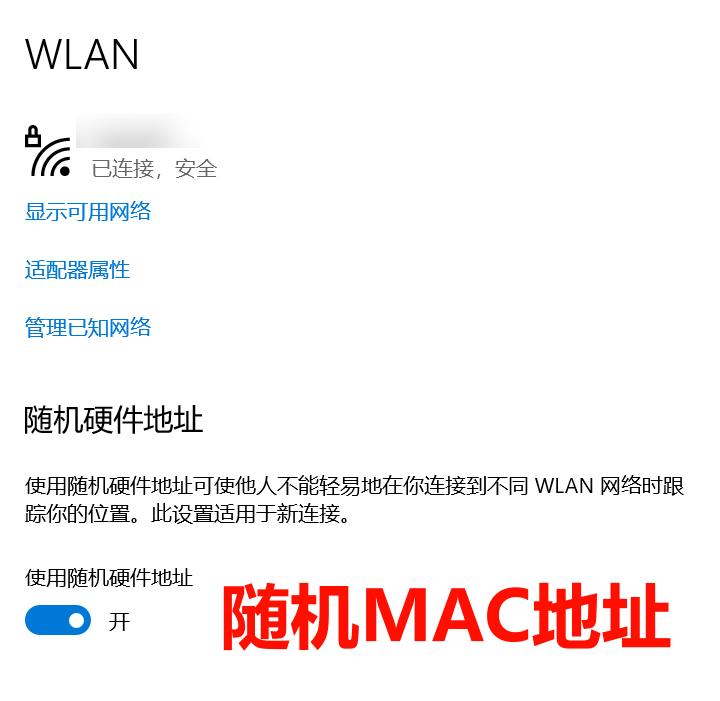
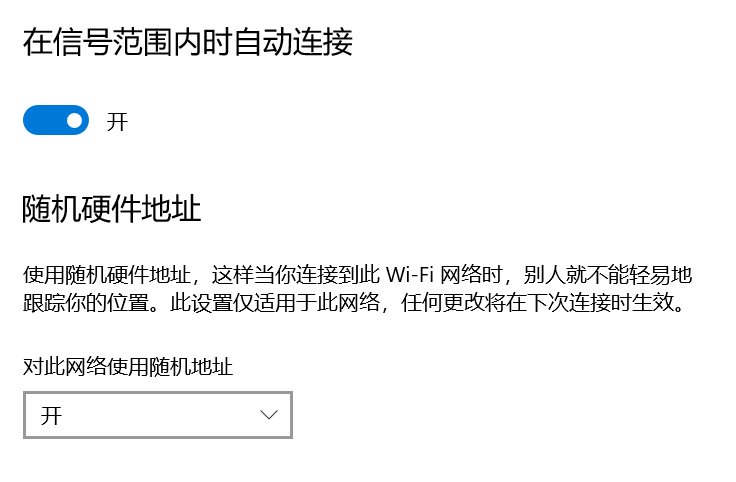
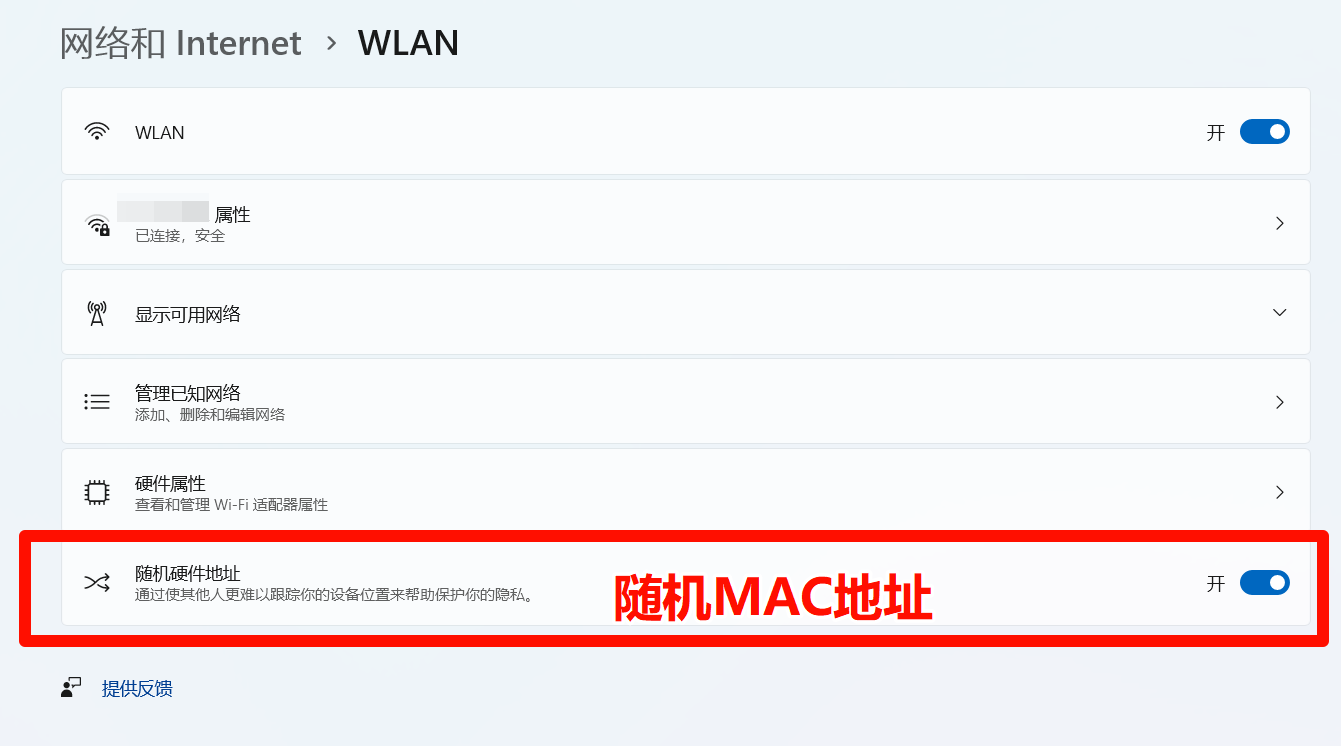
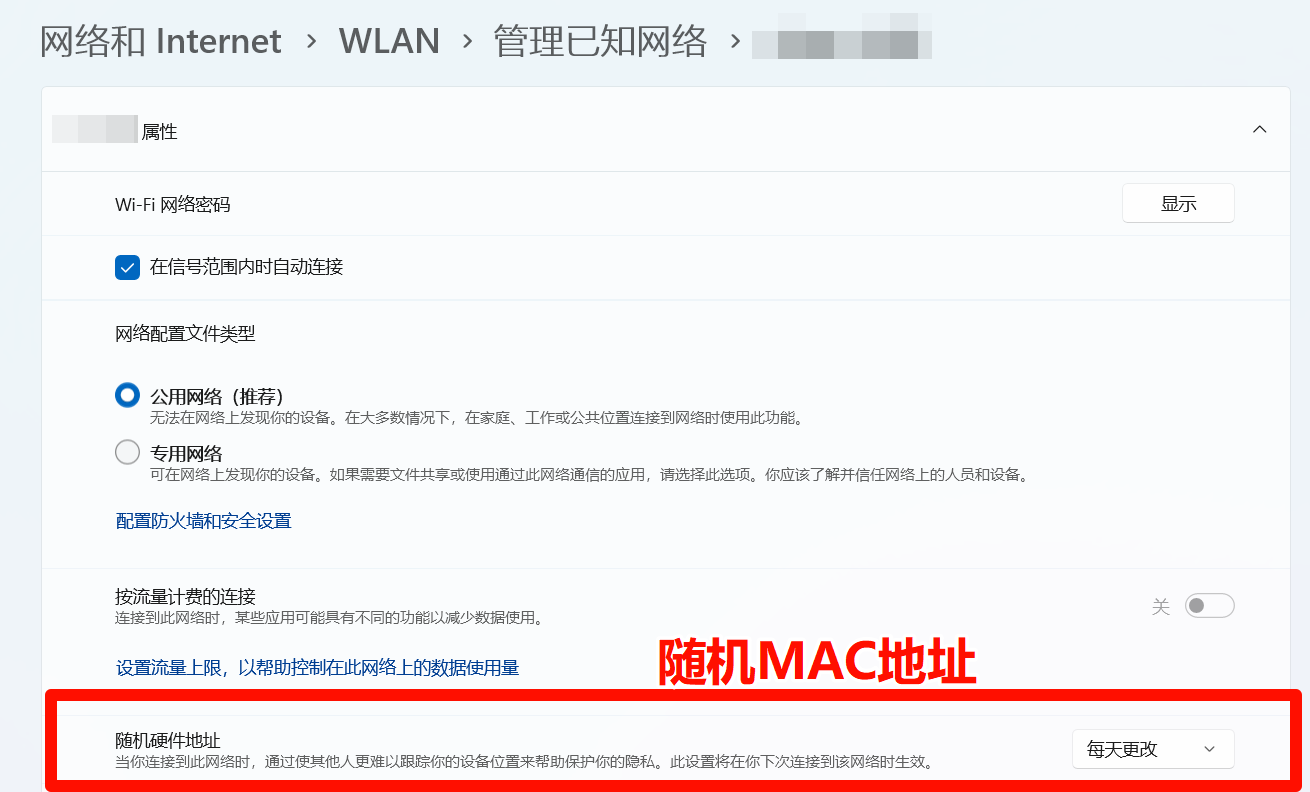
netsh wlan show randomization 显示 MAC 随机化是已启用还是已禁用。
netsh wlan set randomization ?
用法: set randomization[enabled=]yes|no [interface=]<string>
参数:
标记 值
enabled - 将 MAC 随机化设置为已启用或已禁用。
interface - 必须更改其设置的接口的名称。
备注:
如果接口不支持随机化或者随机化被系统管理员阻止,则该命令将会失败。
两个参数都是必需的。
示例:
set randomization enabled=yes interface="Wireless Network Connection"
set randomization enabled=yes interface="WLAN"
在 Windows 10 和 Windows 11 中,随机物理 MAC 地址是一种隐私保护功能,旨在提高用户在使用无线网络时的安全性和匿名性。以下是关于这一功能的详细信息:
什么是随机物理 MAC 地址?
MAC 地址(媒体访问控制地址)是分配给网络接口的唯一标识符,用于在网络中识别设备。随机物理 MAC 地址功能允许设备在连接到 Wi-Fi 网络时使用随机生成的 MAC 地址,而不是其真实的物理 MAC 地址。这意味着每次连接到不同的网络时,设备可能会使用不同的 MAC 地址。
如何实现随机物理 MAC 地址?
在 Windows 10 和 Windows 11 中,用户可以通过以下步骤启用随机物理 MAC 地址功能:
-
打开设置:
- 点击“开始”菜单,然后选择“设置”图标(齿轮形状)。
-
进入网络和互联网:
- 在设置窗口中,选择“网络和互联网”。
-
选择 Wi-Fi:
- 在左侧菜单中,点击“Wi-Fi”。
-
管理已知网络:
- 点击“管理已知网络”,然后选择您想要设置的网络。
-
启用随机 MAC 地址:
- 在网络设置中,您会看到一个选项,允许您启用或禁用“随机 MAC 地址”。将其设置为“开启”。
为什么使用随机物理 MAC 地址?
-
隐私保护:
- 使用随机 MAC 地址可以防止网络运营商和其他第三方跟踪用户的设备和活动。每次连接到 Wi-Fi 网络时,使用不同的 MAC 地址可以减少被识别的风险。
-
防止定位:
- 随机化的 MAC 地址使得设备在不同网络中的可追踪性降低,从而保护用户的位置信息。
-
提高安全性:
- 随机 MAC 地址可以减少网络攻击者通过 MAC 地址识别和攻击特定设备的风险。
随机物理 MAC 地址是一项重要的隐私保护功能,旨在提高用户在使用无线网络时的安全性。通过在 Windows 10 和 Windows 11 中启用此功能,用户可以有效地保护自己的网络活动和设备身份。
netsh interface ipv6 show privacy 使用临时地址
在 Windows 操作系统中,netsh interface ipv6 show privacy 命令用于显示和管理 IPv6 隐私扩展(Privacy Extensions)的设置。IPv6 隐私扩展是一种机制,旨在提高用户的隐私保护,特别是在使用临时地址时。
什么是临时地址?
临时地址(Temporary Address)是 IPv6 中的一种地址类型,用于在网络中提供更高的隐私保护。与基于设备的永久地址(如基于 MAC 地址生成的全球单播地址)不同,临时地址是随机生成的,并且在一定时间后会失效。这使得网络中的设备在不同的连接中使用不同的地址,从而降低被跟踪的风险。
如何使用临时地址?
通过启用 IPv6 隐私扩展,操作系统会自动生成临时地址。用户可以通过以下步骤来查看和配置这些设置:
-
打开命令提示符:
- 在 Windows 中,按下
Win + R,输入cmd,然后按Enter。
- 在 Windows 中,按下
-
运行命令:
- 输入
netsh interface ipv6 show privacy,查看当前的隐私设置。
- 输入
-
启用或禁用临时地址:
- 如果需要启用或禁用临时地址,可以使用以下命令:
- 启用:
netsh interface ipv6 set privacy state=enabled - 禁用:
netsh interface ipv6 set privacy state=disabled
- 启用:
- 如果需要启用或禁用临时地址,可以使用以下命令:
为什么使用临时地址?
-
隐私保护:
- 使用临时地址可以防止网络运营商和其他第三方通过固定的 IPv6 地址跟踪用户的在线活动。
-
减少定位风险:
- 随机生成的临时地址使得设备在不同网络中的可追踪性降低,从而保护用户的位置信息。
-
提高安全性:
- 临时地址的使用可以减少攻击者通过已知永久地址识别和攻击特定设备的风险。
临时地址是 IPv6 隐私扩展的重要组成部分,旨在提高用户的隐私和安全性。通过使用 netsh interface ipv6 show privacy 命令,用户可以查看和管理这些设置,从而更好地保护自己的网络活动。
IPv4 本身并不支持临时地址功能,类似于 IPv6 中的隐私扩展。IPv4 地址通常是静态分配的,或者通过 DHCP 动态分配,但没有内置的机制来生成临时地址以提高隐私性。
IPv4 地址的管理方式:
-
静态 IP 地址:
- 手动配置的 IP 地址,通常用于服务器或需要固定地址的设备。
-
动态 IP 地址:
- 通过 DHCP(动态主机配置协议)自动分配的 IP 地址,通常在设备连接到网络时分配。
在 Windows 中使用 CMD 或 PowerShell 管理 IPv4 地址:
虽然 IPv4 不支持临时地址功能,但您可以使用以下命令在 Windows 中查看和管理 IPv4 地址:
使用 CMD
-
查看当前网络配置:
bashipconfig -
释放当前 DHCP 地址:
bashipconfig /release -
续租 DHCP 地址:
bashipconfig /renew
使用 PowerShell
-
查看当前网络配置:
powershellGet-NetIPAddress -
释放当前 DHCP 地址:
powershellRemove-NetIPAddress -InterfaceAlias "你的网络接口" -DefaultGateway "当前网关" -
续租 DHCP 地址:
powershellSet-NetIPInterface -InterfaceAlias "你的网络接口" -Dhcp Enabled
虽然 IPv4 不支持临时地址功能,但您可以通过 DHCP 动态获取地址。对于需要隐私保护的场景,建议使用 IPv6,因为它提供了临时地址的功能。
在Windows系统中,您可以使用以下步骤查看本机的WiFi信息、连接密码以及删除配置文件 - suv789 - 博客园 (cnblogs.com)
命令行工具 配置 管理WLAN - suv789 - 博客园 (cnblogs.com)




 浙公网安备 33010602011771号
浙公网安备 33010602011771号